Любой смартфон с Android нуждается в аккаунте Google. Он необходим, чтобы скачивать приложения из маркета. А также использовать другие сервисы этой платформы. Бывает нужно выйти из аккаунта Гугл в Андроид смартфоне, чтобы подключить другой аккаунт. Или удалить его насовсем в случае перепродажи. Читайте в подробностях, как это сделать.
Способ №1. Выход из аккаунта через настройки
Усложняют этот процесс разные версии операционной системы Android. Некоторые из них имеют своеобразное расположения пунктов настроек. Или другую организацию параметров. Но это не остановит нашу главную цель — выйти из профиля. Если вы хотите передать мобильный телефон другим пользователям, рекомендуем также почистить его память от личных файлов.
- На рабочем столе нажмите на кнопку настроек. Часто она выглядит как шестеренка.
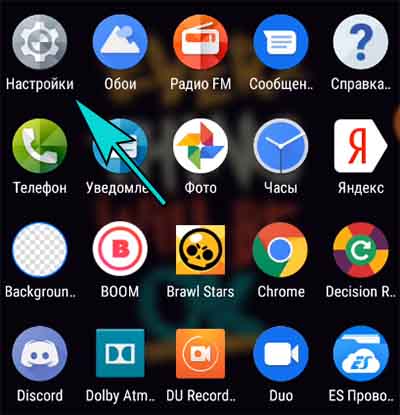
- В нижней части списка параметров найдите кнопку Аккаунты и нажмите ее.
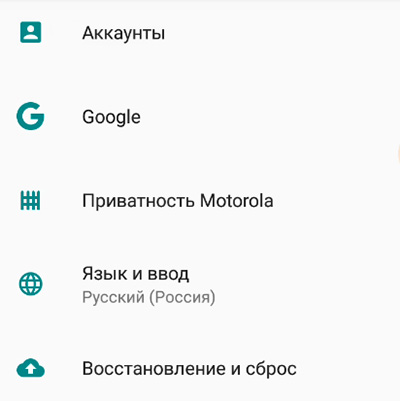
- Выберите в списке Google аккаунт.
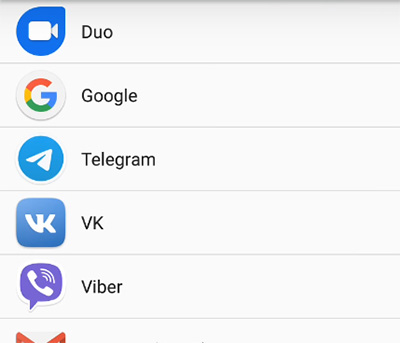
- Если в телефоне их несколько, выберите тот, из которого нужно выйти.
- В верхней части окна находится кнопка с тремя вертикальными точками — нажмите на нее.
- Выпадет окно, в котором находится два пункта: синхронизация и удалить аккаунт. Нажмите второй вариант и подтвердите удаление.
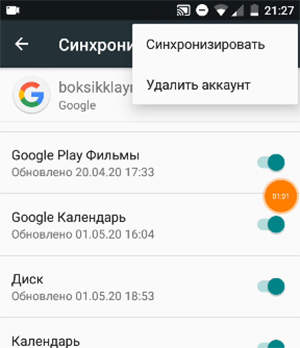
При этом профиль не будет удален совсем. Вы избавляетесь от него только на устройстве. Его можно будет использовать на другом телефоне, если ввести почту и пароль. Или войти позже повторно, используя эти же данные от Google. Система предупредит Вас, чтоб будут также удалены контакты, сообщения и прочая информация, которая связана с профилем.
Популярная статья: Как открыть файл APK на Андроид.
Способ №2. Выход из профиля на телефоне через компьютер
Управлять аккаунтом Google можно где бы вы не находились. И все что для этого нужно — личные данные для входа. Вы должны помнить почту и пароль. Если они у вас есть, то воспользуйтесь любым компьютером или ноутбуком с интернетом. Перейдите на сайте Гугл и авторизуйтесь.
- В меню нажмите на кнопку Безопасность.
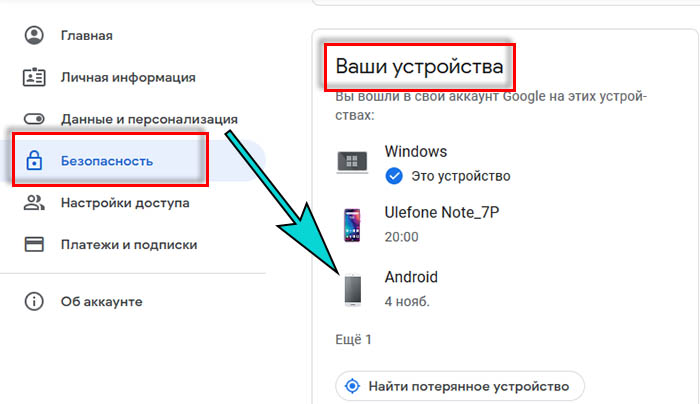
- Справа в окне найдите блок с названием Ваши устройства.
- Нажмите курсором на телефон Андроид, на котором нужно выполнить выход из аккаунта Google.
- В следующем окне нажмите в блоке с нужным устройством кнопку в виде трех точек и выберите пункт Выйти.
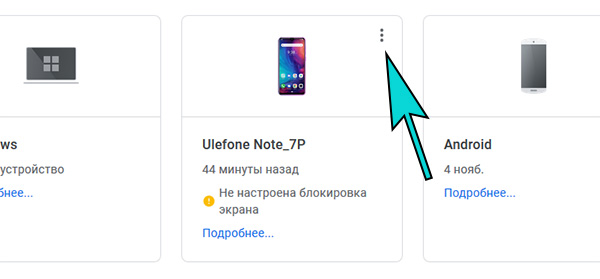
- Этим способом можно выполнить выход со всех устройств этого аккаунта сразу.
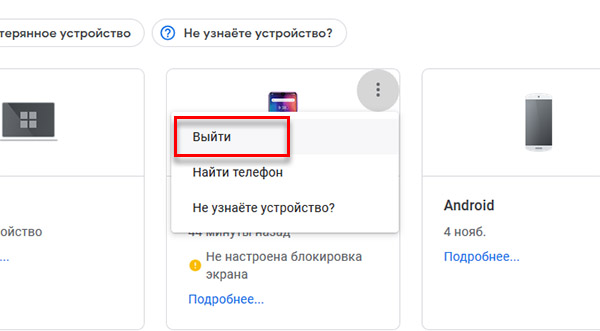
Затем подтвердите это действие. И на телефоне можно будет использовать другой аккаунт. Эта функция полезна, если потерял телефон и боишься, что кто-нибудь сможете воспользоваться учетной записью. При помощи этого раздела можно управлять аккаунтом Гугл без смартфона. Если нет к нему доступа.
В последних версиях телефонов и планшетов Android появилась возможность управлять аккаунтом и в мобильном устройстве.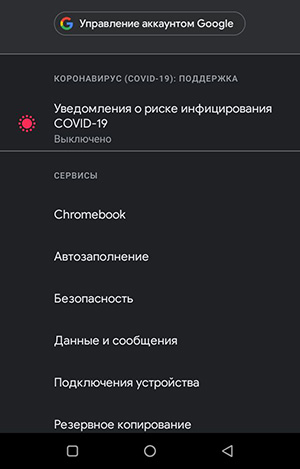
Доступно управлять другими гаджетами, на которых выполнен вход в тот же профиль Google. Можно настраивать параметры безопасности, подключать устройства, выполнять резервное копирование файлов и прочее.
Сейчас читают: Как обновить приложение на Андроиде.
Что будет, если удалить аккаунт Google на телефоне
В процессе выхода люди видят тревожные уведомления, вроде: после выхода доступ в аккаунт на устройстве будет заблокирован. Или такое: Удалить аккаунт? На телефоне Андроид нельзя насовсем удалить свой аккаунт Гугл теми способами, которые были рассмотрены в этой статье. Никаких последствий после удаления не будет. Ваш аккаунт останется с вами.
Эти инструкции будут полезны для тех, кто хочет сбросить настройки своего телефона до заводских и не помнит логин и пароль. Нужно перед сбросом обязательно удалить аккаунт. Иначе после этого телефон не разрешит вам войти без почты и пароля от забытой учетной записи Google.
Интересное по теме: Лучшие приложения для изучения английского языка на Андроид.
Настройка синхронизации Гугл аккаунта на телефоне
Функция синхронизации предназначена для отображения сообщений, файлов и другой информации на всех устройствах, на которых выполнен вход в Google. Например, если на ваш почтовый ящик Gmail пришло письмо, вы сможете прочитать его на ПК и телефоне. Настроить синхронизацию можно в телефоне там же, где удаляется аккаунт.
- Нажмите на кнопку настроек.
- Выберите пункт Аккаунты.
- Найдите и выберите свой аккаунт Гугл.
- И выберите пункт Синхронизация.
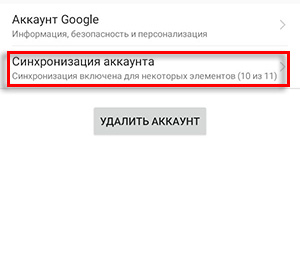
- В списке находятся все приложения, которые можно синхронизировать на телефоне.
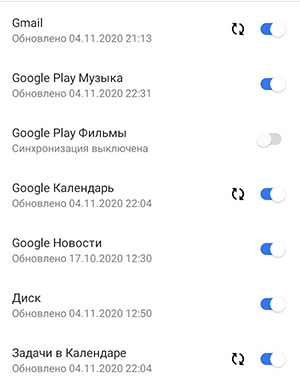
Для включения синхронизации приложения, нужно передвинуть регулятор вправо. И нажать на кнопку Обновить. Полезно синхронизировать не только почту, но и календарь, контакты и Google Drive, если вы пользуетесь этими сервисами. Включив обмен данными для контактов, они будут сохраняться в облаке. И, таким образом, вы всегда будете иметь их резервную копию.
После выхода из аккаунта Гугл на телефоне Андроид данные остаются на диске. И при следующем входе на другом смартфоне их можно скачать в память.








